iOS 13 brachte eine Fülle von Änderungen mit sich, von denen einige bedeutender waren als die anderen. Während der Dunkelmodus und die überarbeitete Karten-App von vielen begrüßt werden, sind es die geringfügigen Änderungen, die mir aufgefallen sind. Eine solche Funktion ist die Ordnerfreigabe in der Notes-App. Um Ihnen ein wenig über diese App zu erzählen, nun, ich verwende die Stock Notes-App seit geraumer Zeit als primäre Notizen-App auf meinem iPhone und sogar auf meinem Mac. Daher wurde diese Funktion von mir sehr geschätzt. In diesem Beitrag erfahren Sie, wie Sie Notizen-App-Ordner auf iPhone und iPad teilen können.
Meiner Meinung nach wird die Apple Notes App stark unterschätzt, obwohl sie funktional und einfach ist. Nach dem Lesen dieses Tutorials ändern die Leute möglicherweise ihre Wahrnehmung gegenüber dieser App. Von der Galerieansicht bis zur Handschriftintegration liebe ich alles an dieser App, und daher ist die Option zum Teilen von Ordnern wie ein Segen für die Menschen. Werfen Sie also einen kurzen Blick auf die einfachen Schritte, die Sie ausführen müssen, um zu erfahren, wie Sie Notizenordner in der Notizen-App auf iPhone und iPad freigeben können.
So teilen Sie Ordner in der Notes-App unter iOS 13 und iPadOS 13
WICHTIG :Es versteht sich von selbst, dass Sie keine Ordner freigeben können, wenn Ihr iOS-Gerät oder Mac nicht mit dem Internet verbunden ist. Darüber hinaus können Sie keine Standardordner freigeben, d. h. Alle iCloud, Notizen und Kürzlich gelöscht.
Schritt #1. Öffnen Sie die Notizen-App auf Ihrem iPhone/iPad.
Schritt #2. Tippen Sie nun auf einen beliebigen Ordner, den Sie mit anderen Personen teilen möchten. Alternativ können Sie auch auf den Bearbeiten-Button tippen in der oberen rechten Ecke, wenn Sie sich auf der Startseite der Notes-App befinden. Dadurch werden die Standardordner auf Ihrem iPhone oder iPad deaktiviert. Sie können jedoch die Ordner sehen, die Sie in der Notizen-App erstellt haben.

Schritt #3. Tippen Sie auf der Startseite oder der Ordnerseite auf die Schaltfläche Mehr (siehe diese drei Punkte in einem Kreis ).

Schritt #4. Ein Menü wird vom unteren Rand Ihres Telefonbildschirms nach oben wischen; Es gibt einige Optionen, darunter Personen hinzufügen, Diesen Ordner verschieben, Umbenennen, Notizen auswählen … und Anhänge anzeigen. Sie müssen auf Personen hinzufügen. tippen
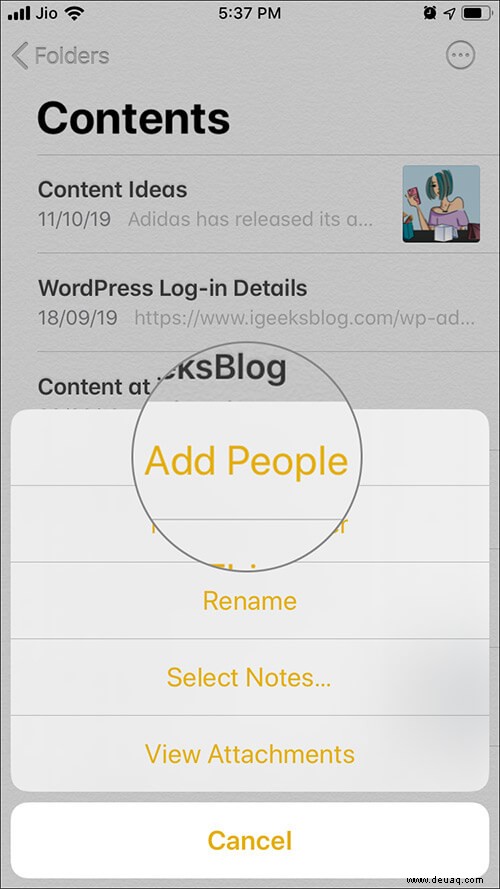
Schritt #5. Sie befinden sich jetzt auf dem Bildschirm „Personen hinzufügen“. Unten können Sie die Freigabeoptionen ändern . Hier können Sie die PERMISSION ändern , mit dem Benutzer Änderungen vornehmen oder den Ordner nur anzeigen können.
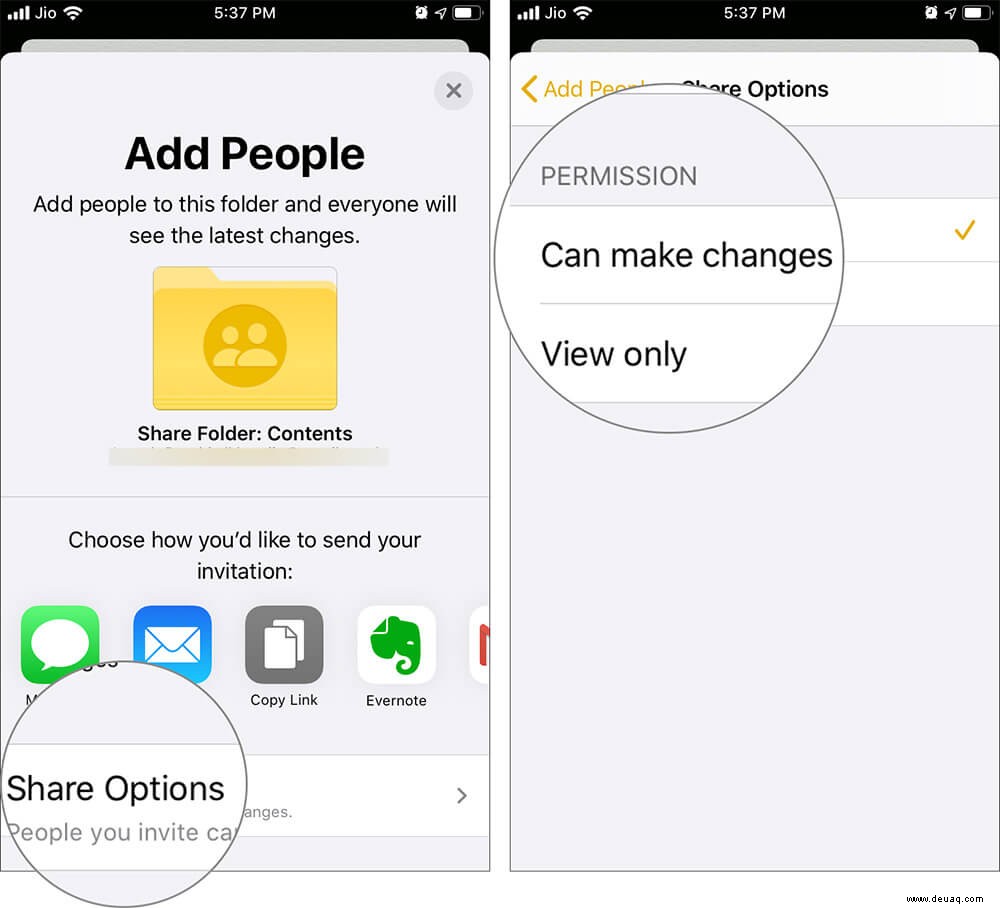
Schritt #6. Kehren Sie nun zum Bildschirm „Personen hinzufügen“ zurück und wählen Sie unter Nachrichten eine der Freigabeoptionen aus , Mail , Link kopieren , usw. Ich habe Mail ausgewählt .
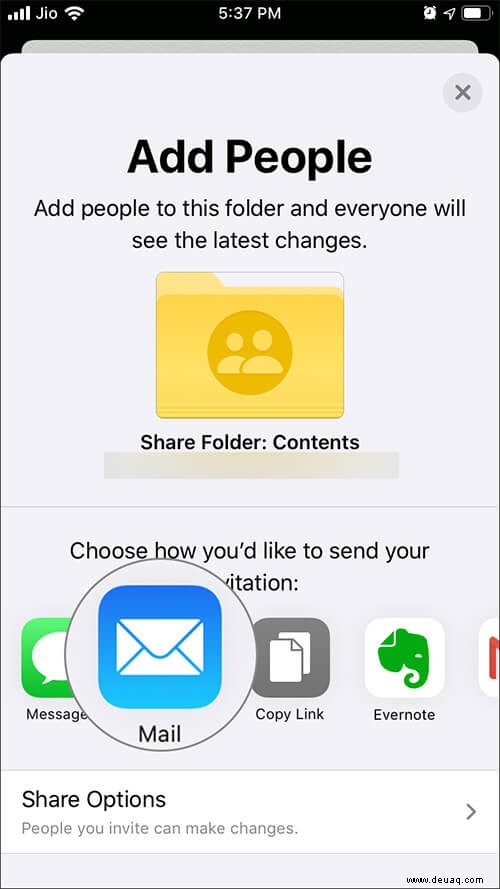
Schritt #7. Geben Sie den Namen der Person ein, mit der Sie den Ordner teilen möchten, und klicken Sie dann auf die Schaltfläche Teilen.
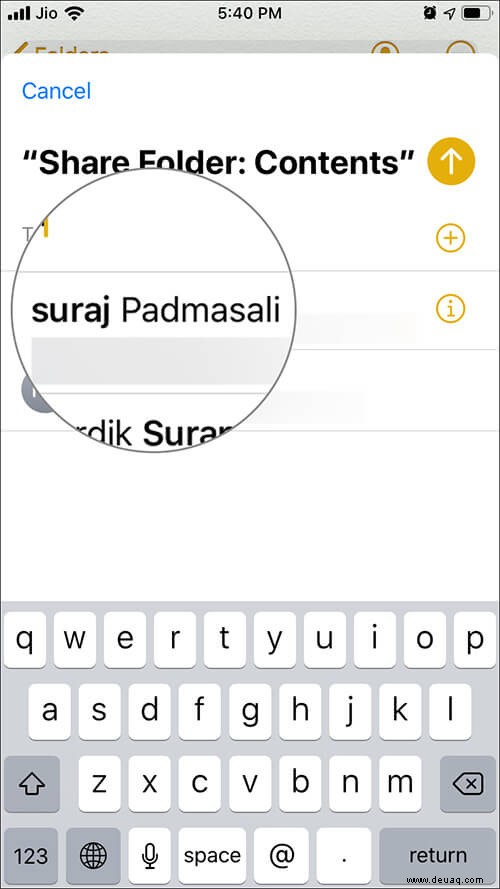
Ihr Notizenordner wird mit anderen Personen geteilt. Auf der Startseite direkt unter dem Ordner sehen Sie den Namen der Person, mit der Sie einen Ordner geteilt haben.
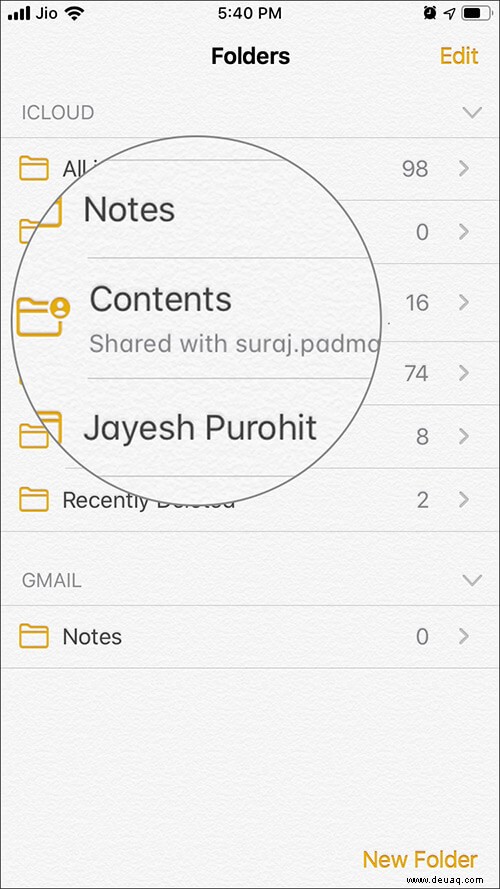
So geben Sie Ordner in der Notes-App auf dem Mac frei
Schritt 1. Auf Ihrem Mac , öffnen Sie Notizen App.
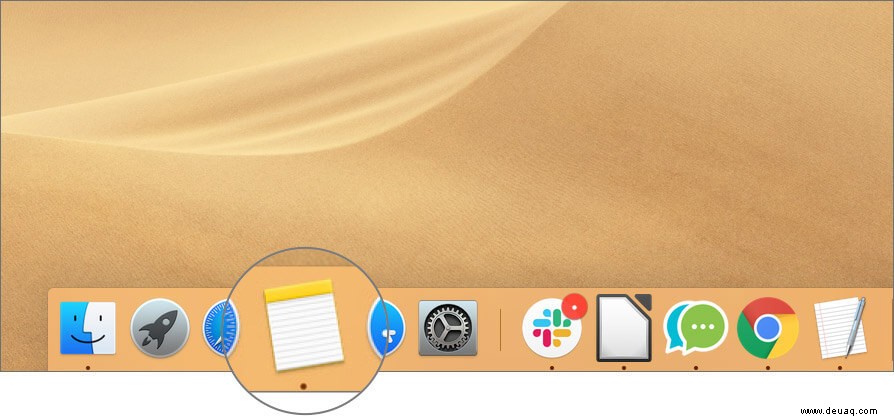
Schritt #2. Wählen Sie den Ordner im linken Navigationsbereich aus.
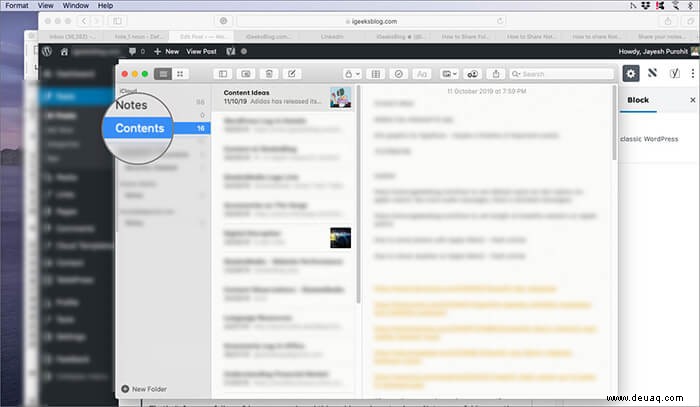
Schritt #3. Klicken Sie auf Mehr (drei Punkte im Kreis). Wenn Optionen angezeigt werden, klicken Sie auf Personen hinzufügen .
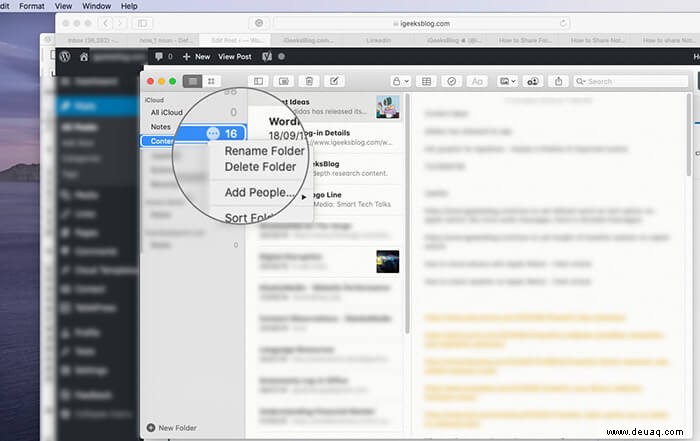
Schritt #4. Auf dem Bildschirm werden einige Freigabeoptionen angezeigt:Mail, Nachrichten, Link kopieren, AirDrop usw.
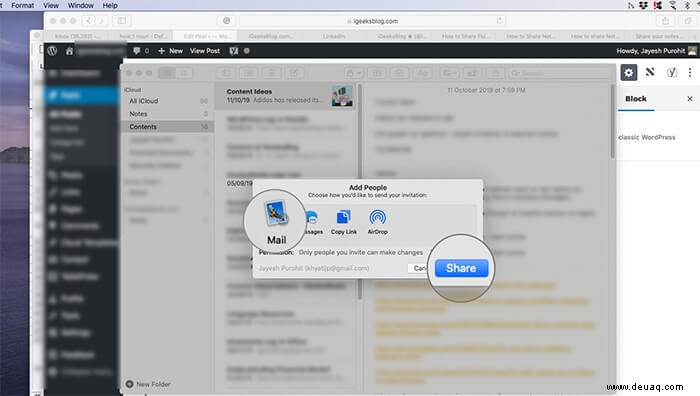
Sie können auf eine der Optionen klicken; Ich habe Mail ausgewählt.
Schritt #5. Geben Sie im nächsten Dialogfeld die E-Mail-ID der Person ein, für die Sie Ihren Ordner freigeben möchten.
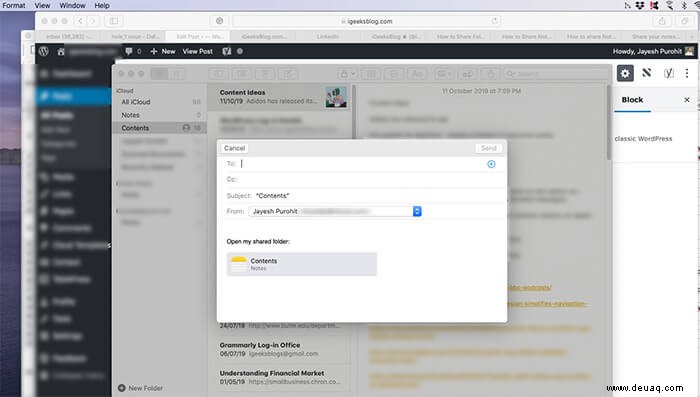
Schritt #6. Nachdem Sie die E-Mail-ID eingegeben haben, klicken Sie auf die Schaltfläche „Senden“ in der rechten Ecke.
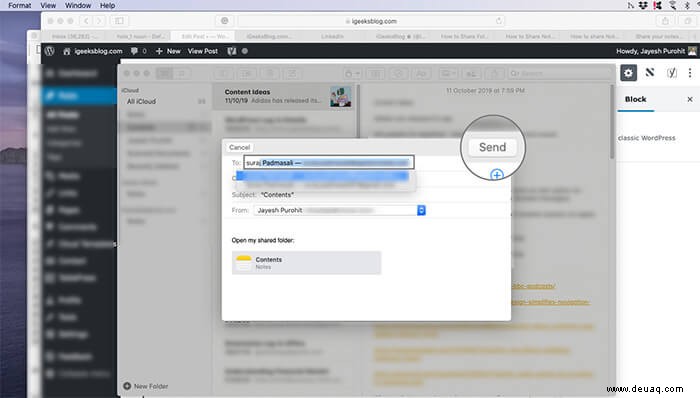
Wenn der Ordner freigegeben ist, sehen Sie ein Profilsymbol neben dem Namen des freigegebenen Ordners.
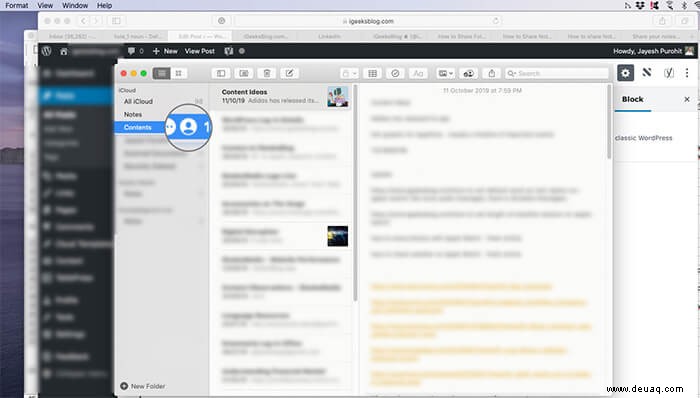
Das ist es! Sie haben Ihren Notizen-App-Ordner erfolgreich für andere Personen auf Ihrem Mac freigegeben.
Abmeldung…
Das war’s fürs Erste, Leute … Ich hoffe, Ihnen hat diese Anleitung gefallen, wie Sie Notizen-App-Ordner auf dem iPhone, iPad und Mac teilen können. Wenn Sie Probleme haben, die behoben werden müssen, erwähnen Sie sie in den Kommentaren unten. Wir werden versuchen, es für Sie zu lösen. In der Zwischenzeit können Sie uns auf Facebook, Twitter und Instagram folgen, um einige schnelle Lösungen für Ihre Apple-Geräte zu erhalten.
Vielleicht möchten Sie auch erkunden...
- 18 Tipps zur kompetenten Verwendung der Apple Notes App auf dem Mac
- 20 Tipps zur Verwendung der Notizen-App auf iPhone und iPad wie ein Profi
- So verwenden Sie Tabellen in der Notizen-App auf iPhone, iPad und Mac